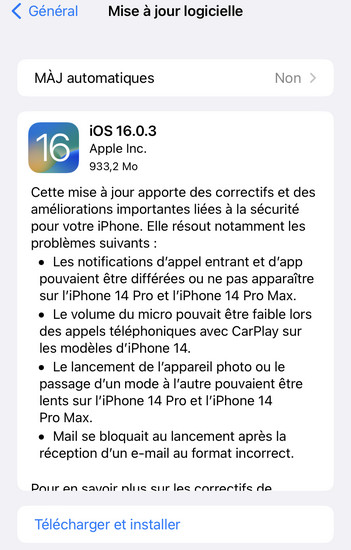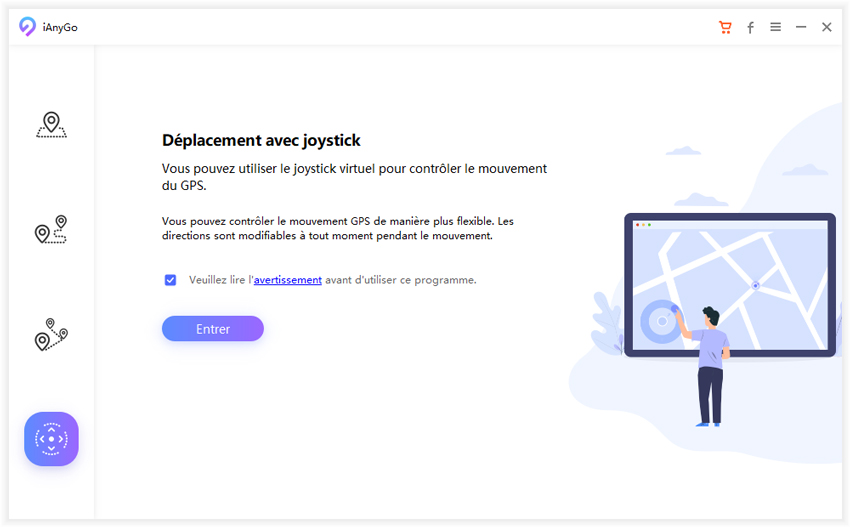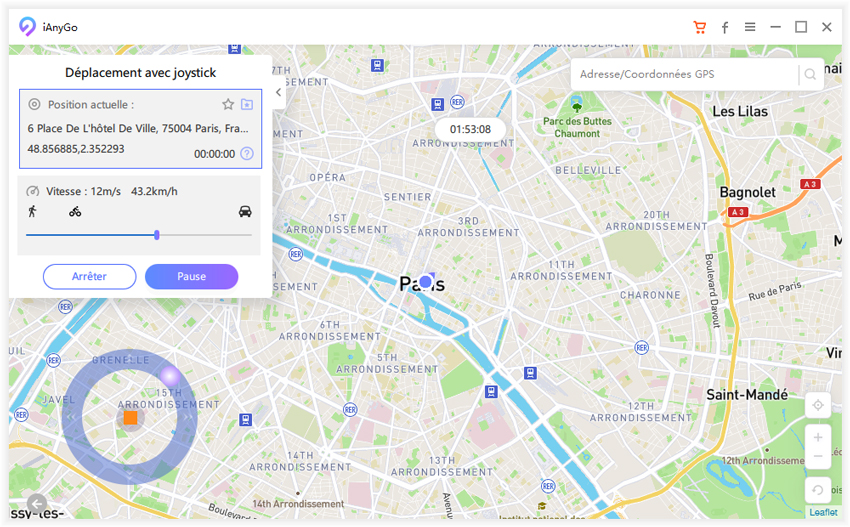Pokémon Go RA ne fonctionne pas [RESOLU ! ]
Le jeu Pokémon GO utilise la technologie de la réalité augmentée (RA) pour offrir aux joueurs une expérience proche du monde réel. Il combine le monde virtuel et le monde réel de telle manière que tout semble plus vrai que vrai. Avec la rencontre de Pokémon virtuelle dans le monde réel, vous allez vivre une expérience de combat exceptionnelle !
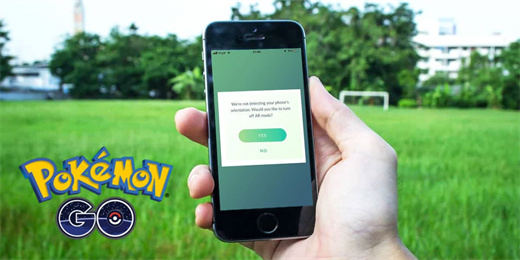
Toutefois, certains utilisateurs se plaignent que le mode RA Pokémon GO ne fonctionne pas. Si c'est quelque chose que vous avez également remarqué, alors cet article va vous intéresser.
- Pourquoi Pokémon GO RA ne fonctionne pas ?
- Méthode 1 : Activez les autorisations pour utiliser la caméra
- Méthode 2 : Assurez-vous que votre appareil est équipé d'un capteur gyroscopique (Android uniquement)
- Méthode 3 : Déconnectez-vous et reconnectez-vous à Pokémon GO
- Méthode 4 : Mettez à jour la version iOS
- Méthode 5 : Effacez les données de Pokémon GO (Android seulement)
- Conseils supplémentaires : Jouer à Pokémon GO sans bouger sur un appareil iOS
Pourquoi Pokémon GO RA ne fonctionne pas ?
La principale raison pour laquelle la cartographie RA Pokémon GO ne fonctionne pas concerne le capteur gyroscope de votre mobile. En fait, ce capteur aide votre mobile à détecter son mouvement en 3D donc dans l'espace. Si vous rencontrez un problème de cartographie AR Pokémon Go, cela peut être dû à un problème au niveau du gyroscope.
- Pas de capteur gyroscope présent dans votre smartphone.
- Le capteur du gyroscope est défectueux.
- Certains problèmes logiciels peuvent causer ce problème.
- Aucune permission pour votre appareil d’accéder à l'appareil photo lorsque vous utilisez Pokémon GO.
Méthode 1 : Activez les autorisations d'utiliser l'appareil photo
La première chose que vous pouvez faire pour résoudre un problème sur Pokémon GO AR est de vérifier la permission d'utiliser l'appareil photo. Parfois, la non-autorisation d'utilisation de la caméra peut entraîner de tels problèmes. Il est donc préférable de s'assurer que la permission d'utiliser la caméra est accordée pour Pokémon GO. Voici comment procéder :
- Rendez-vous dans les paramètres.
- Faites défiler vers le bas pour trouver l'application Pokémon GO et appuyez dessus.
- Vous verrez alors une liste des autorisations accordées à cette application. Touchez la liste des autorisations pour la développer/dérouler.
Assurez-vous que l'appareil photo est activée pour Pokémon GO.

Méthode 2 : Assurez-vous que votre appareil dispose d'un capteur gyroscopique (Android uniquement)
Certains smartphones d’entrée de gamme ou trop anciens n'ont pas de gyroscope. C'est le cas de la plupart des appareils android. Si votre appareil n'a pas de capteur gyroscopique, il ne sera pas possible de jouer à Pokémon GO en mode AR. Voici comment vérifier si votre appareil est équipé d’un capteur gyroscopique ou non.
- Ouvrez le google play store et téléchargez l'application sensor kinetics.
- Lancez l’application et regardez les coordonnées X, Y et Z sous le gyroscope.
- Maintenant, donnez un titre à votre appareil pour voir si les valeurs changent ou non.
- Si les valeurs changent, votre appareil est équipé d’un gyroscope intégré.
- Si les valeurs sont bloquées à 0, votre appareil n'a pas de capteur gyroscopique et vous ne pouvez pas jouer à Pokémon en mode AR.
Méthode 3 : Déconnectez-vous et reconnectez-vous à Pokémon GO
Cette méthode n'est pas conseillée par Niantic mais certains utilisateurs on remarquaitqu'elle aide à résoudre le problème. Voici comment faire.
- Allez dans le menu principal de Pokémon GO.
- Faites défiler vers le bas pour trouver l'option de déconnexion et appuyez dessus.
- Ensuite, entrez à nouveau les informations d'identification allez dans le menu principal.
- Vérifiez maintenant si le mode RA fonctionne ou non.
Méthode 4 : Mettez à jour la version iOS
Il est possible que Pokémon Go RA ne fonctionne pas, même si vous avez essayé toutes les méthodes ci-dessus. Cela peut être dû à une ancienne version d'iOS que vous utilisez. La mise à jour du système peut éventuellement résoudre les problèmes mineurs de votre appareil. Il est donc important de mettre votre appareil à jour avec la dernière version d'iOS.
- Allez dans l'application Paramètres de votre appareil et appuyez sur « Général ».
Appuyez ensuite sur mise à jour du logiciel et voyez si elles sont disponibles en téléchargement.

Méthode 5 : Effacez les données de Pokémon GO (Android seulement)
Il est important d'effacer chaque semaine toutes les données du jeu Pokémon GO pour garantir le bon fonctionnement du jeu. Avant de vider le cache, enregistrez les identifiants de connexion de votre compte car vous devrez les saisir à nouveau après avoir effacé les données.
- Allez dans l'application Paramètres de votre appareil.
- Appuyez ensuite sur Espace de Stockage > Jeux > Pokémon GO
- Enfin, cliquez sur les données de l'application (cache) pour les effacer.
Conseils supplémentaires : Jouer à Pokémon GO sans bouger sur un appareil iOS
Pour déplacer votre avatar dans le jeu, vous devez marcher dans la rue. Cela demande un effort fatiguant pour les joueurs qui ne veulent même pas bouger d'un pouce. Dans ce cas, la meilleure façon de jouer au jeu est de simuler votre emplacement actuel à n'importe quel endroit dans le monde.
Tenorshare iAnyGo est un outil fiable qui vous permet de faire éclore des œufs et de trouver des Pokémon exclusifs à différents endroits. De plus, c'est la solution la plus sûre pour jouer à Pokémon GO sans se déplacer dans le monde réel.
Mais en plus, il vous permet également de simuler vos mouvements. Vous pouvez contrôler le mouvement de manière flexible en réajustant la direction et la vitesse à tout moment grâce à sa fonction de déplacement par joystick. Voici comment l'utiliser
Lancez Tenorshare iAnyGo sur votre ordinateur et connectez votre appareil par USB. Sélectionnez la 4ème option « Déplacement avec joystick » et validez.

- Définissez la vitesse de déplacement de votre choix en faisant glisser le curseur de vitesse. Vous pouvez également choisir la vitesse de marche, de vélo ou de conduite. La vitesse maximale que vous pouvez avoir est de 72 kilomètres heure.
Initialisez votre mouvement automatique en encerclant le bouton du milieu et en le relâchant. Vous pouvez également régler la direction à 360 degrés.

En résumé
Il ne fait aucun doute que la réalité augmentée (RA) est la meilleure fonctionnalité pour apporter au joueur expérience de jeu Pokémon GO extraordinaire. Mais, lorsque Pokémon GO RA ne fonctionne pas correctement alors toute cette magie disparaît. Nous espérons que les méthodes décrites ci-dessus vous ont aidé à résoudre le problème. Aussi, n'oubliez de rendre votre jouabilité Pokémon GO plus simple et plus facile en utilisant Tenorshare iAnyGo.
- 1-Clic pour changer de la localisation iPhone n'importe où
- Planifier un itinéraire en sélectionnant deux ou plusieurs points
- Facile à simuler le mouvement GPS basé sur un itinéraire personnalisé
- Tenorshare 4uKey permet de supprimer le code d'accès au temps d'écran sans perte de données.
- Tenorshare New Release : iAnyGo - Changer la position GPS sur iPhone/iPad/Android en un seul clic.
- Tenorshare 4MeKey : Supprimer le verrouillage d'activation iCloud sans mot de passe/identifiant Apple. [Compatible avec iOS 16.7]

Tenorshare iAnyGo
Meilleur Changeur de Localisation pour iOS et Android
Meilleur Choix en 2024